最终效果

1、在ComicStudio中构思草图。
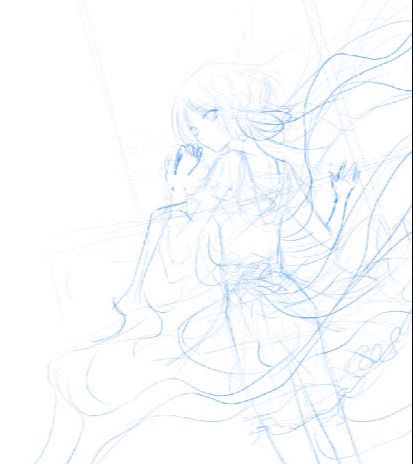
2、然后用钢笔工具勾线稿,线稿要仔细。然后执行“文件——导出——指定像素(或者指定尺寸)”,选择PSD格式,导出PSD分层文件。

3、打开Photoshop(简称PS),然后使用多边形套索工具在线稿图层的下面填色块,注意分层,填色块的时候尽量多尝试一些配色,找到最适合的色系。
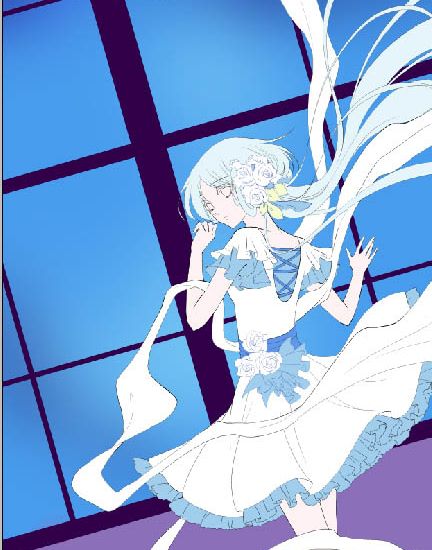
4、再打开Painter(简称PT),打开刚刚填好分层色块的文件,首先执行“文件——另存为”,在保存类型中选择RIFF文件。

5、点击图层面板的“保持透明度”,开始分层上色。
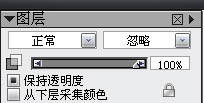
6、由于整体色调比较冷,肤色也选择比较冷一点的感觉。先使用喷笔,喷出大致的明暗关系。


7、然后使用油性蜡笔把细节画出来。


8、用同样的方法画头发和衣服。把颗粒的大小调整到100。

9、另存为PSD格式的文件。接着打开PS,把纱的图层透明度降低,然后在上面用笔刷画点阴影。

10、在皮肤上加入一点的蓝色,画好嘴唇。头发上用画笔的颜色减淡来画出头发的高光。

11、在头发图层的上面,新建图层,把图层改成“颜色”,用柔边笔喷上一点紫色,这样头发就不会太单调了。
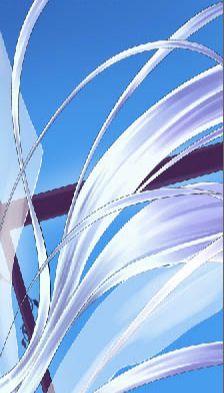
12、用同样的方法,在衣服上也叠上一层紫色。

13、再把背景的窗户画好。
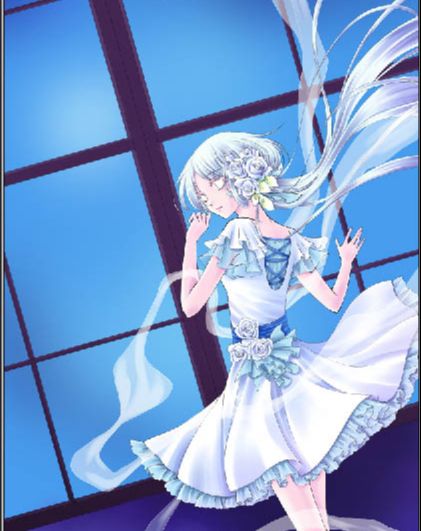
14、背景用PS里的“树叶”画笔点出一些树叶,注意层次,亮部依然使用颜色减淡来表现。

15、然后用PS的笔刷画一点云彩,再画一点星星。

16、月亮是直接用的素材,然后把图层改成“滤色”。

17、接着在月亮的上面新建图层,把图层模式改成滤色,在月亮上面画点亮光。

18、然后在窗户图层的下面画上一点藤蔓。

19、在窗户周围画一点白色的亮光,表现出玻璃的感觉。

20、这时候就在皮肤上加一点蓝色,让皮肤跟背景更加协调。

21、最后,画上眼睛。注意眼睛的层次。

22、在线稿图层的上方,新建图层,右击 “创建剪贴蒙版”。
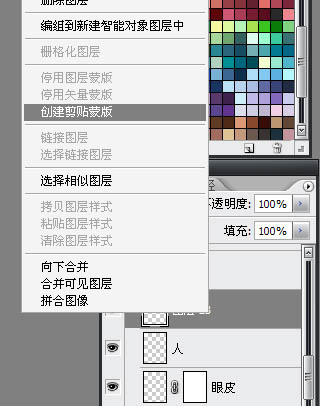
23、用喷枪工具在这个图层上喷上线稿的颜色,此时会看到只有线稿部分改了颜色,其余部位是不会显示出来的,用这种方法调出来的线稿可以让线稿的色彩变化更加丰富。

24、最后,画上白发丝。

25、点上光点,后面的头发有点硬,于是决定再处理一下这一部分的头发。

26、选好头发图层,点击“添加图层蒙版”。
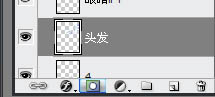
27、然后用灰色柔边笔,把后面的头发喷一下,这样,后面的头发就会变成半透明的效果了。









全部回复
